Numerosi editor professionisti aggiungono diversi tipi di effetti di sfocatura ai loro video per migliorarli ulteriormente. Aggiungendo un effetto di sfocatura adatto, puoi far risaltare il tuo video. Uno dei famosi effetti di sfocatura è l'effetto di sfocatura gaussiana, attraverso il quale è possibile levigare il video in modo efficiente.
Per aggiungere questo effetto, puoi fidarti dello strumento ben riconosciuto come Adobe Premiere Pro. Pertanto, leggendo questo articolo, è possibile imparare a creare abilmente la sfocatura Gaussiana in Premiere Pro.
In questo articolo
Parte 1: Che cosa è Gaussian Blur?
È possibile applicare l'effetto sfocatura gaussiana se si desidera ammorbidire un'immagine o un video. Questo effetto di sfocatura prende il nome da un matematico noto come Carl Friedrich Gauss. L'effetto Gaussian Blur elimina i valori anomali estremi che aiutano ad ammorbidire i pixel irregolari. Quindi, è un effetto di sfocatura di fascia alta attraverso il quale è possibile eliminare immediatamente il rumore dal video.
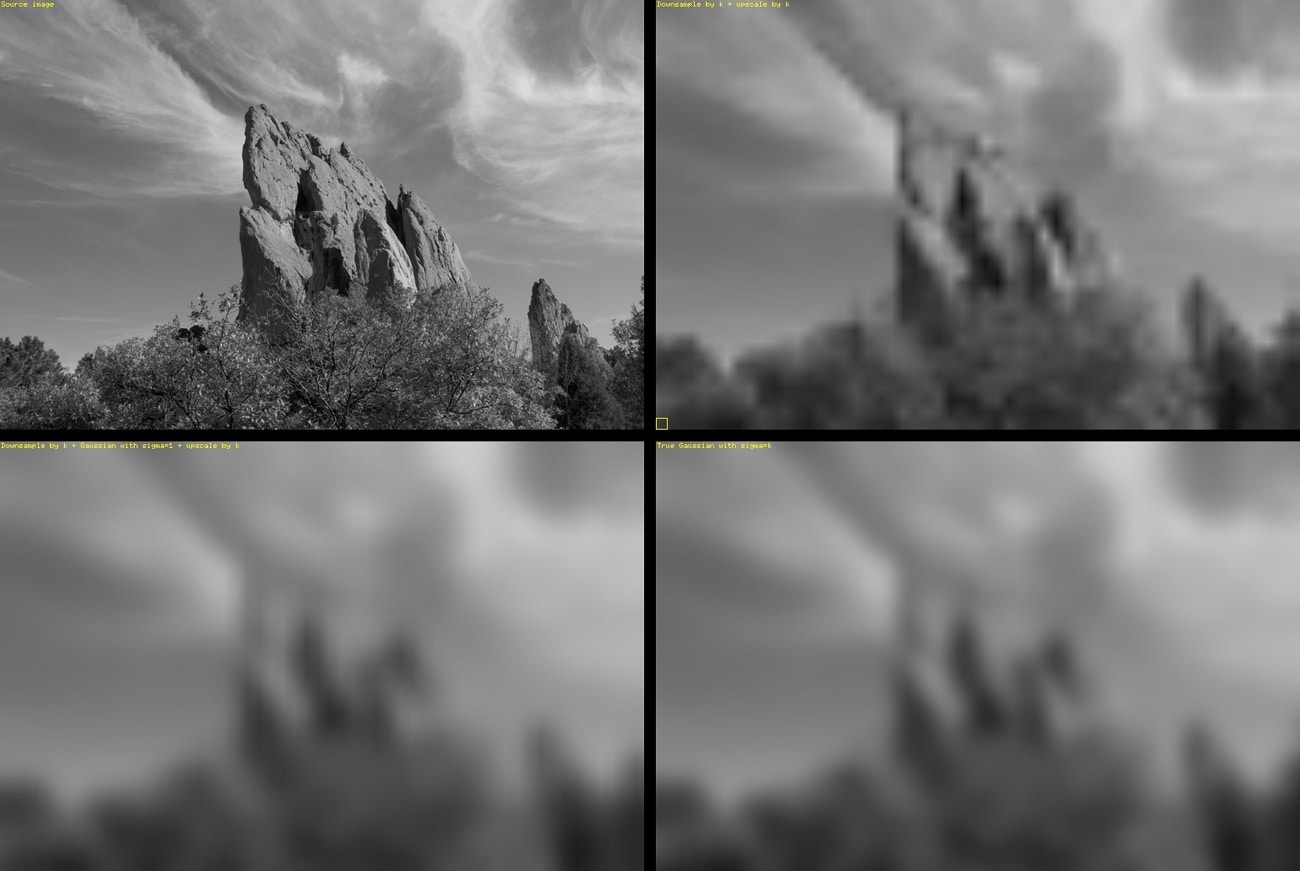
Parte 2: Per cosa può essere utilizzato il Gaussian Blur?
Nella post-produzione di video, molti creatori di contenuti e professionisti utilizzano l'effetto di sfocatura gaussiano. Puoi aggiungere l'effetto di sfocatura gaussiana ai tuoi video catturati in pochi clic. Per saperne di più sui benefici dell'effetto sfocatura gaussiana, procedi alla sezione seguente:
1. Immagine Denoising
Il rumore dell'immagine può essere prodotto nei tuoi video a causa dell'interferenza di segnali casuali. Questi segnali e pixel casuali disturbano l'occhio umano nell'elaborazione delle informazioni dell'immagine. Pertanto, può creare una cattiva impressione quando il rumore è presente nei tuoi video o immagini. Per risolvere questo problema in modo accurato, i professionisti consigliano di utilizzare l'effetto di Gaussian blur. Aggiungendo questo effetto, puoi cancellare rapidamente il rumore dai tuoi video senza problemi.
2. Aggiungere una transizione naturale ai video
L'effetto Gaussian blur non distrugge l'armonia originale dell'immagine. Aggiunge una sfocatura media all'immagine che non rende il video artificiale. Pertanto, questo speciale effetto di sfocatura aggiunge una transizione naturale ai video senza sforzo.
Parte 3: Come Creare l'Effetto di Gaussiana blur in Premiere Pro?
Avete mai usato Adobe Premiere Pro? Questa piattaforma professionale e affidabile è ampiamente utilizzata per modificare video di fascia alta utilizzando opzioni avanzate. Su questo strumento, è possibile aprire e modificare qualsiasi formato di file video, come 8K e realtà virtuale. Puoi aggiungere introduzioni e outro coinvolgenti al tuo video clip utilizzando questo strumento leader del settore. Inoltre, puoi creare didascalie per i tuoi video esattamente nel modo desiderato.
Adobe Premiere Pro permette anche di correggere il colore dei video. È possibile regolare gli elementi come la saturazione, il contrasto, la tonalità e la luminosità. Inoltre, è possibile aggiungere diversi tipi di effetti di sfocatura, tra cui l'effetto di sfocatura gaussiana. Puoi anche aggiungere ulteriori modifiche al tuo file video aggiungendo sovrapposizioni di testo e altri elementi grafici.
Procedura per aggiungere l'effetto di sfocatura gaussiana utilizzando Premiere Pro
Vuoi sapere come usare Adobe Premiere Pro per la sfocatura gaussiana? Leggete questa sezione per scoprire i passaggi semplici e autentici per creare l'effetto di sfocatura gaussiana con Premiere Pro:
Passo 1 Vai allo strumento Adobe Premiere Pro e carica il video in cui desideri aggiungere l'effetto di sfocatura gaussiana. In seguito, fare doppio clic sulla finestra Project Media e selezionare "Nuovo elemento". Da lì, cliccare "livello di regolazione".
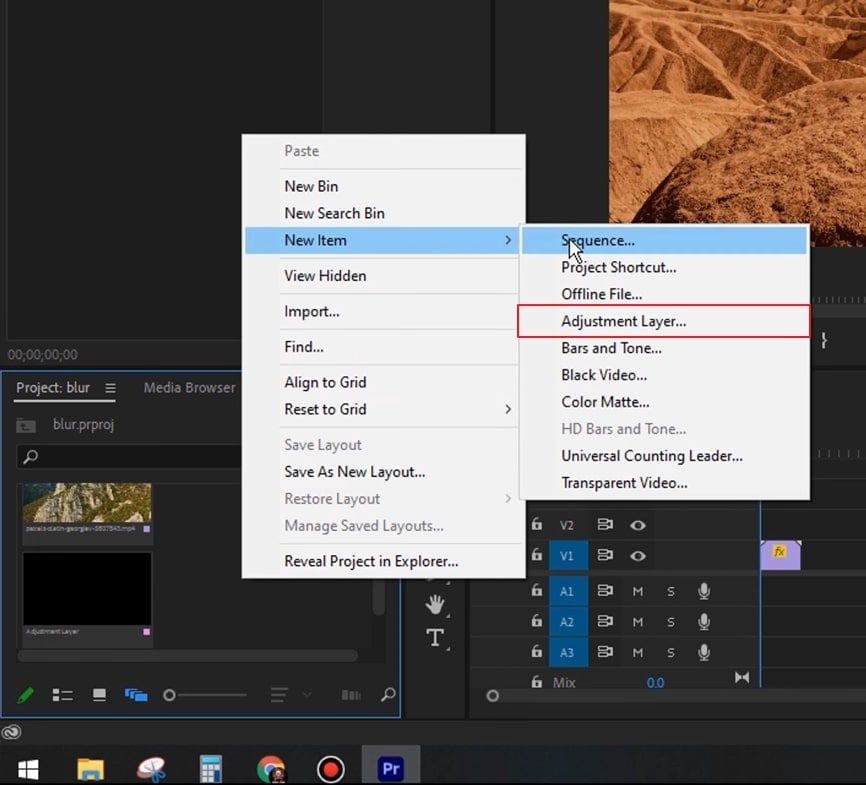
Passo 2 Nel menu del livello di regolazione, modificare la base temporale a 60 FPS. Premere il pulsante "OK" per procedere. Ora aggiungi il livello di regolazione creato alla timeline proprio sopra il clip video. Estendilo in base al video clip.
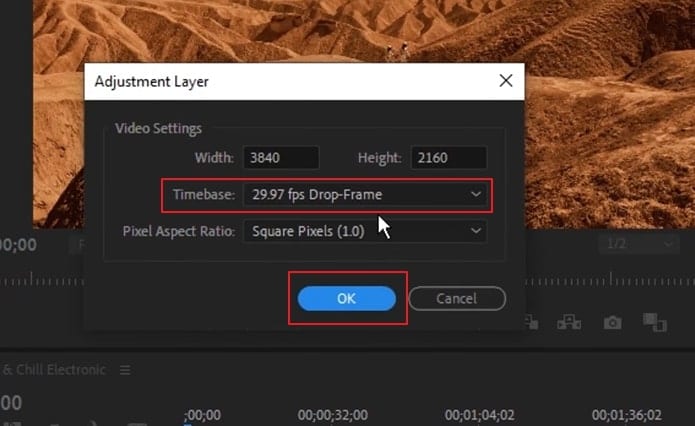
Passo 3 Ora vai alla sezione "Effetti" e digita "Gaussiano" nella sua casella di ricerca. Dai risultati, trascina e rilascia la sfocatura gaussiana al livello di regolazione nella timeline. Ora sarai in grado di vedere la sezione dei controlli degli effetti sul lato sinistro. Da lì, aumentare la "Luminosità" al 100%.
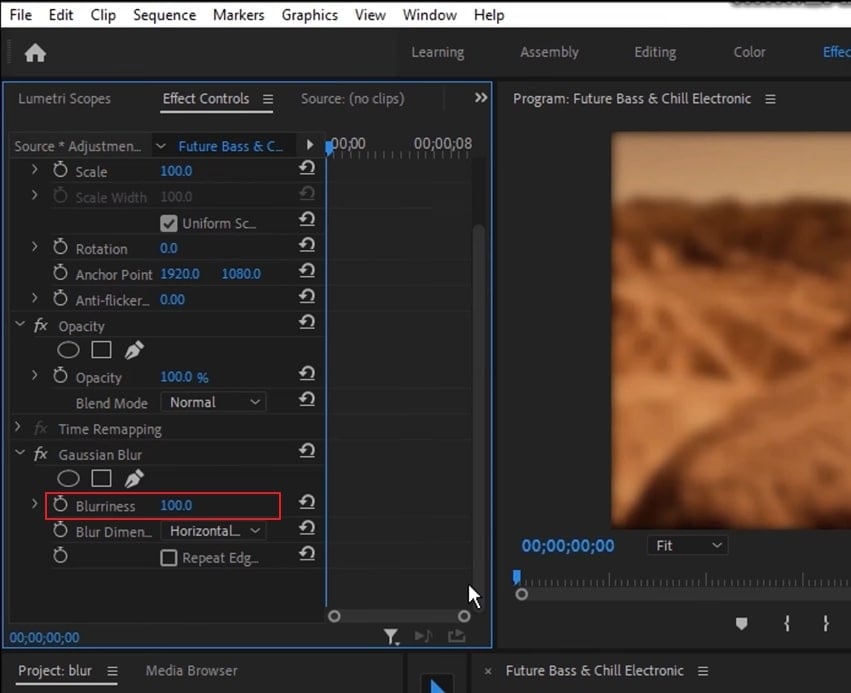
Passo 4 Per creare un'animazione, copia il clip video e incollalo sopra il livello di regolazione. Torna alla sezione effetti e cerca "Ritaglia". Applicalo alla clip video più in alto. Dalla sezione di sinistra, cambiare il "Top" a 0%. Una volta fatto, accendere il suo interruttore e spostare la testa di gioco un pò.
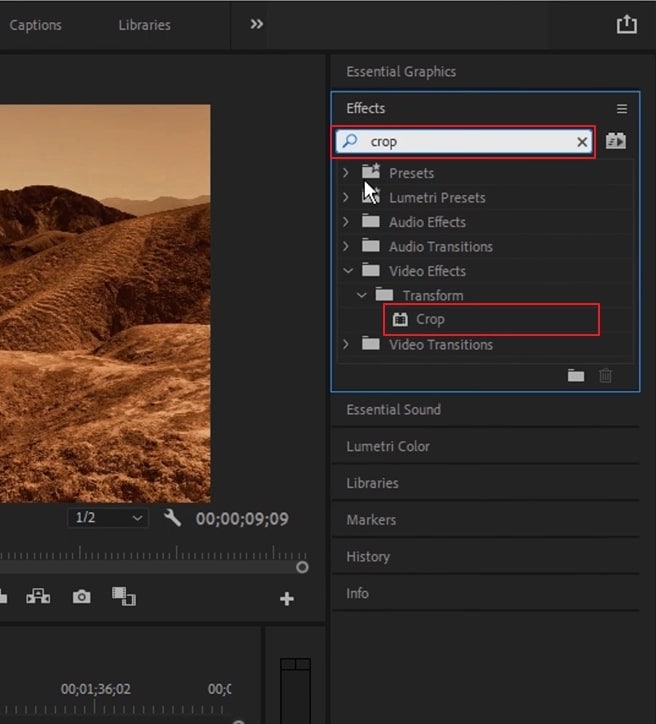
Passo 5 Aggiungi un nuovo fotogramma chiave e quindi cambia il "Top" a 100%. Dopo il rendering del video, è possibile visualizzare i risultati finali nella finestra di anteprima.
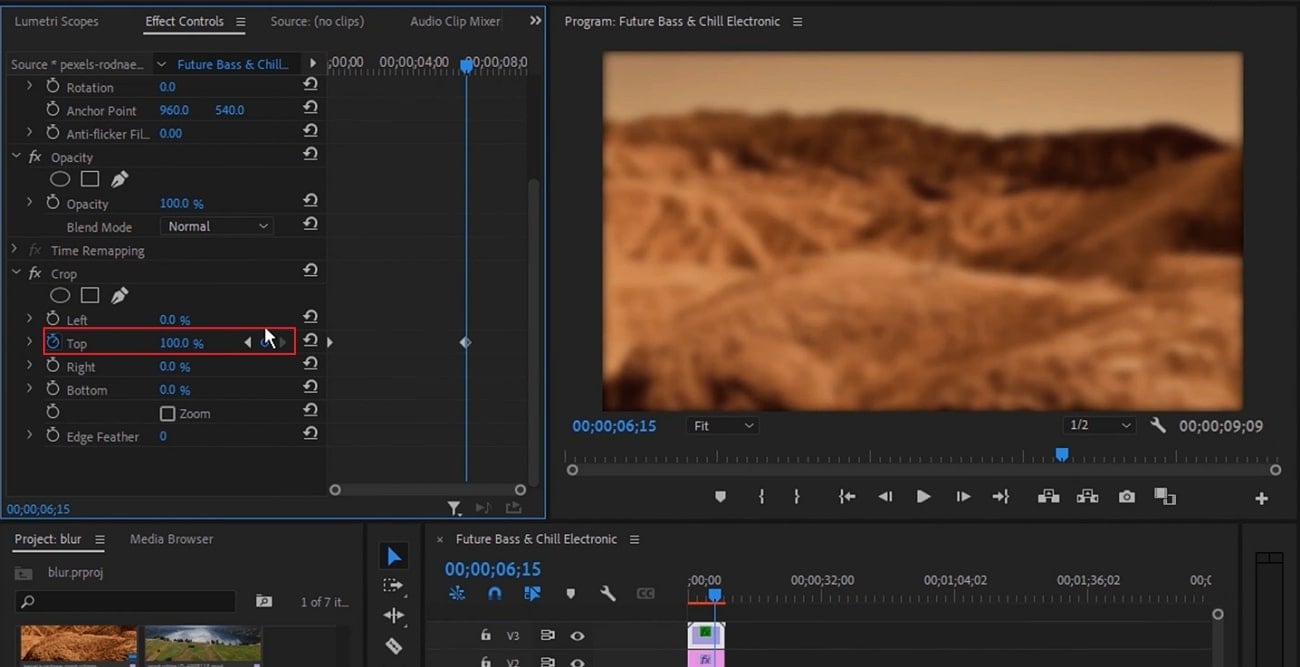
Suggerimenti bonus – L'alternativa a Premiere Pro per creare l'effetto sfocatura gaussiana
Molti principianti potrebbero trovare l'interfaccia di Adobe Premiere Pro complicata da usare. Quindi, se si vuole rendere l'intero processo di aggiunta di una sfocatura gaussiana semplice e liscia, provare Wondershare Filmora. Questo strumento compatibile è costituito da vari modelli che è possibile utilizzare per ottenere ispirazione per la creazione di video. Puoi anche aggiungere e sincronizzare le tracce musicali ai tuoi video in modo efficiente attraverso questo strumento facile da usare.
Contiene anche diversi tipi di effetti di tendenza che possono essere facilmente applicati ai tuoi video. Inoltre, non distrugge la qualità originale del tuo video. Quindi, si dovrebbe provare Filmora, in quanto ha un'interfaccia pulita che può produrre risultati di qualità.
Passi per Creare l'Effetto di Gaussiana Blur usando Filmora
Vuoi creare facilmente l'effetto Gaussian Blur nel tuo video? Leggi le istruzioni qui sotto per crearlo con Filmora:
Passo 1 Avvia un nuovo progetto Filmora
Inizia avviando l'editor video migliorato Filmora sul tuo PC o MacBook. Ora cliccare "Crea nuovo progetto" e carica il video clip preferito su questo strumento.
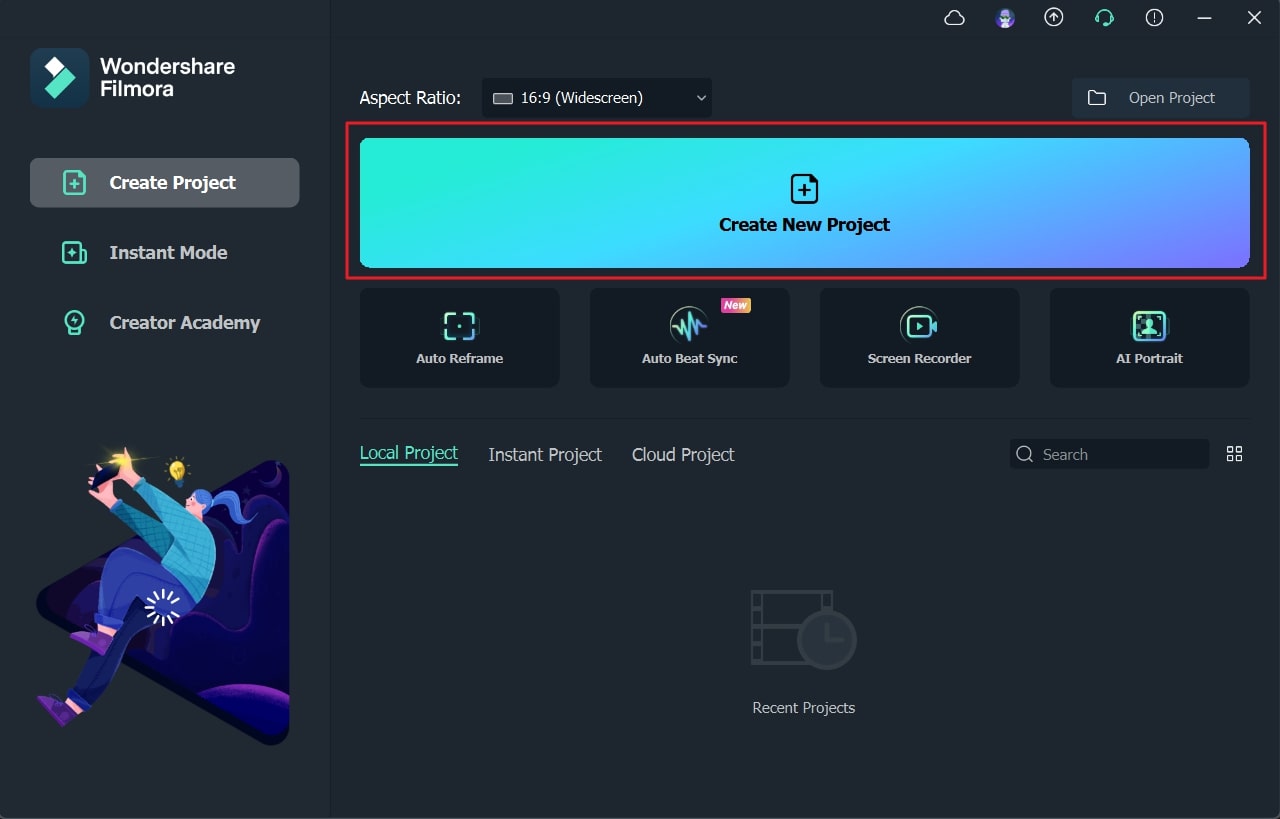
Passo 2 Cerca Sfocatura quadrata
Successivamente, trascina e rilascia il video importato sulla timeline di Filmora. In seguito, vai alla scheda "Effetti" e cerca "Sfocatura quadrata". Dai risultati, selezionare Sfocatura quadrata e applicarla al clip video nella timeline.
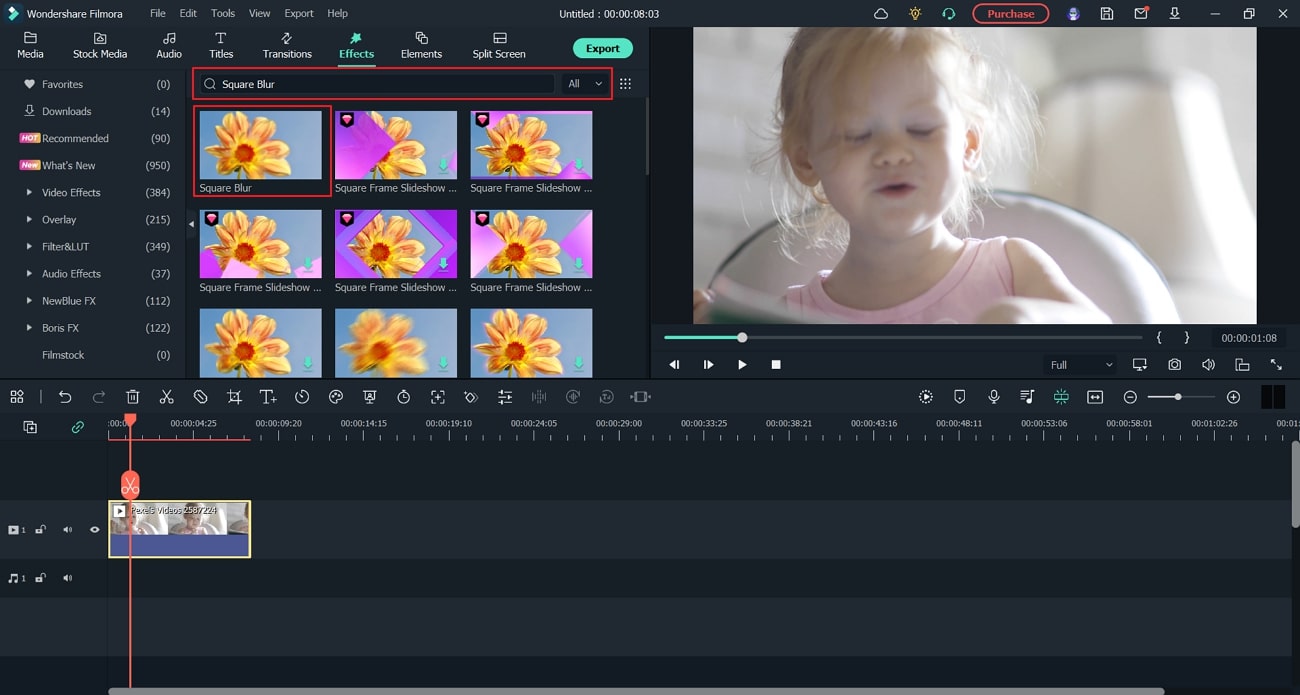
Passo 3 Regola le impostazioni di sfocatura
Fare doppio clic sull'effetto aggiunto per aprire le sue impostazioni. Ora puoi cambiare "Opacità" e "Dimensioni" in base alle tue preferenze. Una volta fatto, scegliere il pulsante "Esporta" per salvare il video nel formato di file desiderato.
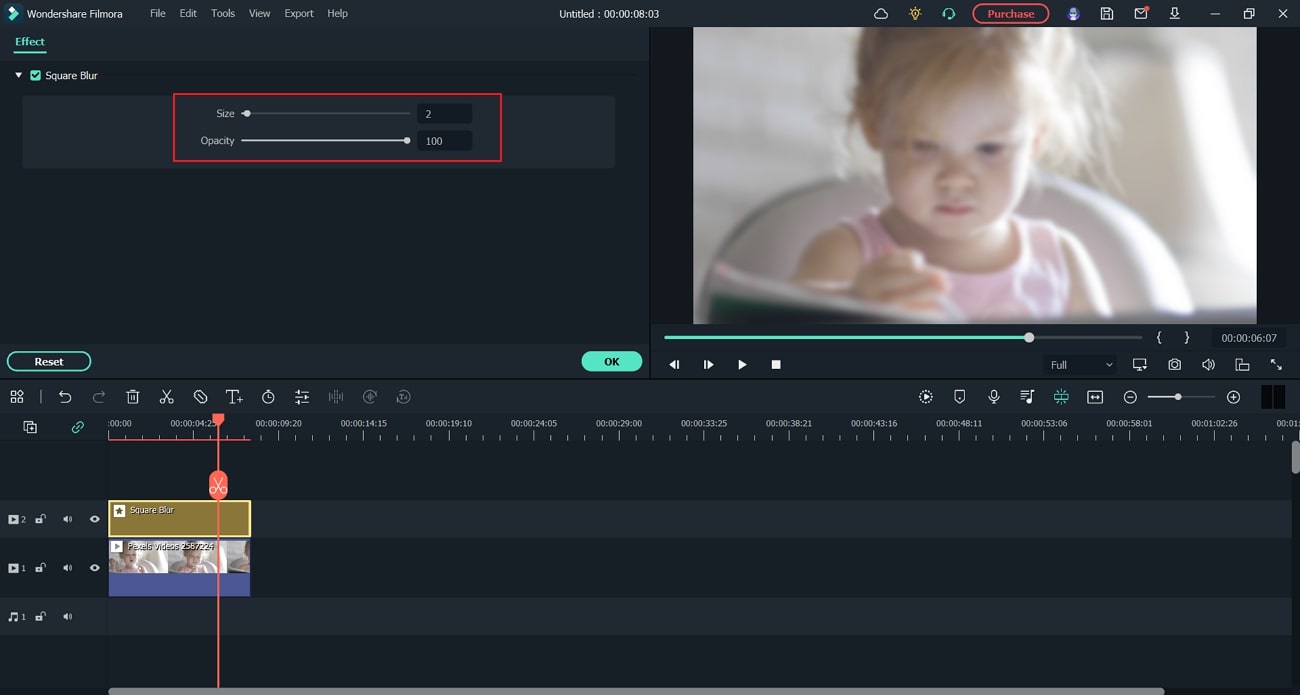
Conclusione
Essendo un professionista, dovresti conoscere il significato dei vari effetti di sfocatura. Questo articolo ha enfatizzato l'effetto Gaussian blur che può aiutarti a rimuovere il rumore dai video. Leggendo questo articolo, puoi scoprire come applicare un effetto di sfocatura gaussiana utilizzando il software Adobe Premiere Pro. Inoltre, abbiamo anche discusso di Filmora come una migliore alternativa a Adobe Premiere Pro per l'aggiunta di un effetto di sfocatura gaussiano nei video.
 Garanzia di Download Sicuro, zero malware
Garanzia di Download Sicuro, zero malware

